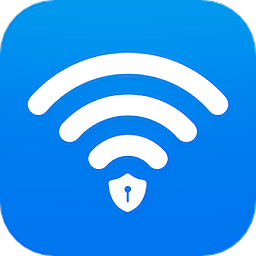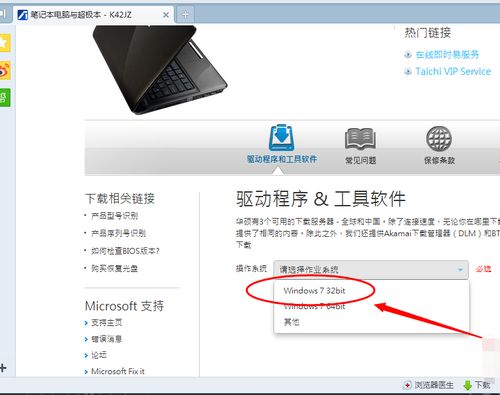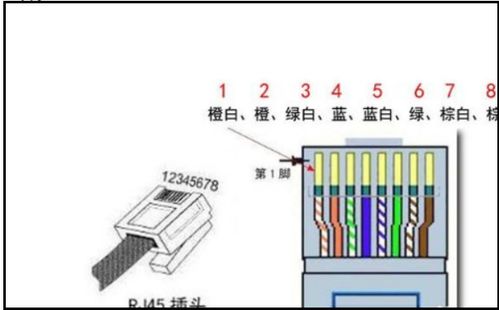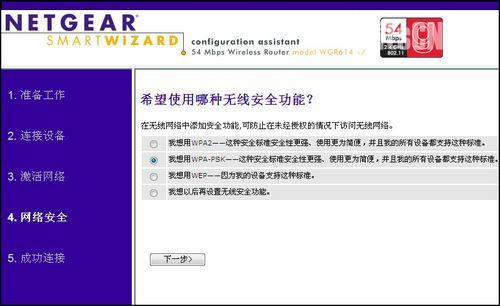轻松学会:edup无线网卡高效连接全攻略

在当今数字化时代,无线网络已成为我们日常生活中不可或缺的一部分。无论是在家中、办公室,还是咖啡馆、图书馆等公共场所,无线网络都为我们提供了极大的便利。EDUP作为一款知名的无线网卡品牌,以其高性能、稳定性和易用性受到了广大用户的喜爱。然而,对于初次接触EDUP无线网卡的用户来说,如何正确连接并设置无线网卡可能是一个难题。本文将详细介绍EDUP无线网卡的连接步骤和注意事项,帮助您轻松实现网络自由。
一、准备工作
在开始连接EDUP无线网卡之前,请确保您已经完成了以下准备工作:
1. 检查无线网卡型号和驱动:确认您购买的EDUP无线网卡型号,并从官方网站或附带的驱动光盘中获取最新的驱动程序。驱动程序是无线网卡与操作系统之间的桥梁,没有它,无线网卡将无法正常工作。
2. 准备一台电脑:确保您的电脑具有可用于安装无线网卡的USB接口。如果您的电脑是台式机,可能需要额外购买一个USB延长线或USB Hub,以便将无线网卡放置在信号更好的位置。
3. 确保网络环境:在连接无线网卡之前,请确保您的周围存在可用的无线网络信号。如果您不确定附近是否有无线网络,可以尝试使用手机或其他无线设备搜索附近的Wi-Fi网络。
二、安装驱动程序
1. 将EDUP无线网卡插入电脑的USB接口。此时,电脑可能会自动识别并尝试安装驱动程序。如果电脑未能自动识别或安装驱动程序失败,请按照以下步骤手动安装。
2. 打开浏览器,访问EDUP官方网站或您购买无线网卡时附带的驱动光盘。在官方网站上,您可以根据无线网卡型号搜索并下载相应的驱动程序。如果您使用的是驱动光盘,请将光盘插入电脑的光驱中,并按照屏幕提示进行安装。
3. 在下载或安装驱动程序时,请确保选择与您的操作系统版本相匹配的驱动程序。例如,如果您的电脑运行的是Windows 10系统,那么您需要下载适用于Windows 10的驱动程序。
4. 安装驱动程序时,请按照屏幕提示逐步操作。通常,您需要点击“安装”或“下一步”按钮来继续安装过程。在安装过程中,请确保不要断开无线网卡的USB连接。
5. 安装完成后,重启电脑以确保驱动程序生效。在重启后,您可以尝试在电脑的“设备管理器”中查看无线网卡是否被正确识别。如果看到无线网卡设备且没有黄色感叹号或问号标记,则表示驱动程序安装成功。
三、连接无线网络
1. 打开电脑的“网络和共享中心”:在Windows系统中,您可以通过点击任务栏右侧的网络图标或开始菜单中的“设置”->“网络和Internet”来打开“网络和共享中心”。
2. 在“网络和共享中心”中,点击“更改适配器设置”以查看当前可用的网络连接。在这里,您应该能够看到刚刚安装的EDUP无线网卡设备。
3. 右键点击EDUP无线网卡设备,选择“连接/断开”或“启用”选项。如果您的电脑已经识别到附近的无线网络信号,您应该会在无线网卡设备的列表中看到可用的Wi-Fi网络。
4. 在可用的Wi-Fi网络列表中,选择您要连接的无线网络并输入密码(如果需要)。在输入密码时,请确保输入正确的大小写和特殊字符,以避免连接失败。
5. 点击“连接”按钮以尝试连接到无线网络。在连接过程中,请确保您的无线网卡设备已经正确接收到无线信号,并且您的电脑与无线网络之间的连接没有受到物理障碍或电磁干扰的影响。
6. 连接成功后,您应该能够在电脑的右下角看到网络连接成功的提示,并且可以通过浏览器或其他网络应用访问互联网。
四、常见问题与解决方案
1. 无法识别无线网卡:如果您的电脑无法识别EDUP无线网卡,请检查无线网卡的USB接口是否插紧,并确保驱动程序已经正确安装。如果问题仍然存在,请尝试将无线网卡插入其他USB接口或重启电脑。
2. 连接失败:如果无法连接到无线网络,请检查无线网络密码是否正确输入,并确保您的无线网卡设备已经接收到无线信号。此外,还可以尝试将无线网卡放置在离路由器更近的位置,或尝试重启路由器和电脑。
3. 信号不稳定:如果您的无线网络信号不稳定,可能是由于路由器位置不佳、无线干扰或无线网卡性能问题引起的。请尝试调整路由器的位置,避免与其他无线设备或电器设备的干扰,并检查无线网卡的驱动程序是否为最新版本。
4. 速度较慢:如果您在使用EDUP无线网卡时遇到速度较慢的问题,可能是由于网络拥堵、路由器性能限制或无线网卡驱动程序设置不当引起的。请尝试关闭其他正在使用网络的应用,升级路由器的固件,或调整无线网卡的网络设置以提高速度。
五、总结
EDUP无线网卡以其高性能、稳定性和易用性成为了许多用户的首选。通过本文的介绍,您应该已经了解了如何正确连接和设置EDUP无线网卡,并能够轻松实现网络自由。在使用过程中,如果遇到任何问题或疑问,请随时参考本文提供的常见问题与解决方案,或联系EDUP官方客服寻求帮助。愿您的网络生活更加美好!
-
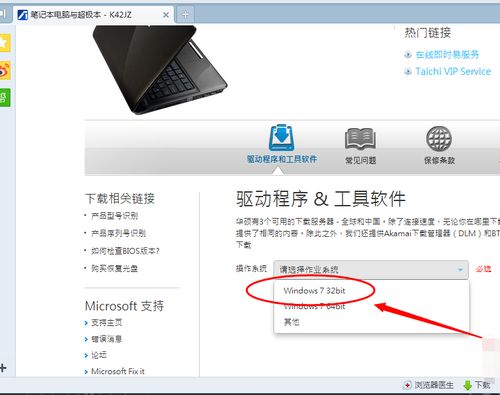 轻松学会!华硕网卡驱动安装全攻略资讯攻略11-05
轻松学会!华硕网卡驱动安装全攻略资讯攻略11-05 -
 轻松学会:腾达路由器无线桥接设置全攻略资讯攻略11-04
轻松学会:腾达路由器无线桥接设置全攻略资讯攻略11-04 -
 轻松学会:拓实Ralink无线接收器设置教程资讯攻略11-19
轻松学会:拓实Ralink无线接收器设置教程资讯攻略11-19 -
 轻松学会:小度WIFI安装驱动连接手机上网教程资讯攻略11-08
轻松学会:小度WIFI安装驱动连接手机上网教程资讯攻略11-08 -
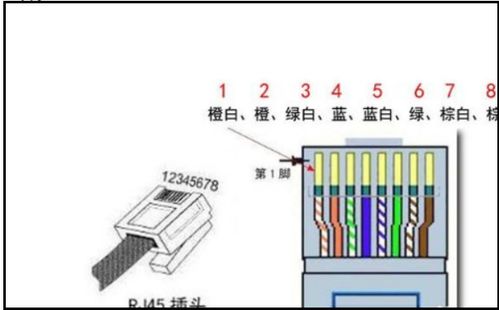 网线连接全攻略:轻松学会如何接线!资讯攻略11-26
网线连接全攻略:轻松学会如何接线!资讯攻略11-26 -
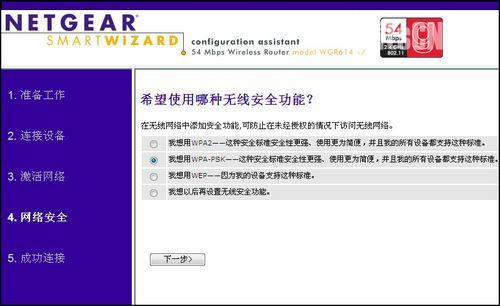 轻松掌握:Netgear无线路由器设置全攻略资讯攻略11-04
轻松掌握:Netgear无线路由器设置全攻略资讯攻略11-04